iPhoneのヘルスケアで歩数が更新されない主な原因は、「設定の見落とし」や「センサーの扱い方」にあります。
実は、iPhoneは非常に高性能なセンサーを搭載しているため、ちょっとした設定ミスや使い方によって、歩数の反映に遅延が出たり、そもそもカウントされなかったりすることがあります。
また、Apple Watchや他のアプリとのデータ連携による優先順位の問題も見落とされがちな落とし穴です。
この記事では、ヘルスケアの歩数が正しく更新されない主な原因から、確認すべき設定項目、歩数データの反映タイミングまで、日常的に役立つ情報を分かりやすく整理して解説していきます。
iPhoneヘルスケアで歩数が更新されない主な原因とは?

iPhoneで歩いたはずなのにヘルスケアアプリに反映されない…。
そんな時に考えられる主な原因を解説します。
ヘルスケアの歩数データとは何か?
ヘルスケアアプリで表示される歩数データは、iPhoneに内蔵された「モーションコプロセッサ」というセンサーが取得しています。
このセンサーは、加速度や動作を検知し、歩行を自動的に認識する仕組みです。
つまり、特別な操作をしなくても歩数が記録されますが、アプリがこれらのデータを正しく取得・処理できない状態になると、「歩数がゼロ」のままになるケースもあります。
記録のベースは非常に正確ですが、設定やデバイスの状況によって精度が左右されます。
歩数が「更新されない」「カウントされない」とはどういう状態?
「更新されない」とは、歩いたあとすぐにヘルスケアアプリに歩数が反映されない状況を指します。
一方、「カウントされない」とは、実際に歩いても歩数としてまったく記録されていない状態です。
この2つは似ているようで根本的に異なります。
前者は表示の遅延、後者はセンサーやアプリ設定の問題が原因です。
たとえば、モーション設定がオフになっていたり、iPhoneをバッグに入れていた場合、データが正常に記録されないこともあります。
まず確認すべき基本設定
歩数が反映されないときは、まず設定を見直してみることが重要です。
以下の3つの項目をチェックしましょう。
モーションとフィットネスの設定確認
iPhoneの歩数データを取得するためには、「モーションとフィットネス」設定を有効にしておく必要があります。
この項目がオフになっていると、センサーが身体の動きを検知しても、ヘルスケアアプリにはデータが渡りません。
設定アプリから「プライバシーとセキュリティ」に進み、「モーションとフィットネス」の項目で「フィットネストラッキング」と「ヘルスケア」がオンになっているか確認しましょう。
iOSアップデート後に自動でオフになることもあるので注意が必要です。
ヘルスケアアプリのバックグラウンド更新
ヘルスケアアプリが正しく歩数を反映するには、バックグラウンド更新が有効である必要があります。
この設定が無効になっていると、アプリがリアルタイムで歩数を取得できず、表示が古いままになる可能性があります。
「設定」→「一般」→「Appのバックグラウンド更新」から、ヘルスケアアプリの設定がオンになっているか確認してください。
特に低電力モードを使っていると、自動的にバックグラウンド更新が制限されることがあります。
データソースの優先順位設定(Apple Watchなど)
iPhoneとApple Watchを併用している場合、歩数データのソースが複数存在します。
そのため、どのデバイスのデータを優先的に使用するかを設定することが重要です。
ヘルスケアアプリで「歩数」を選び、「データソースとアクセス」から優先順位を調整できます。
これを誤ると、iPhoneでの歩数が表示されなかったり、二重カウントが発生することがあります。
歩数が反映されるタイミングと遅延の仕組み
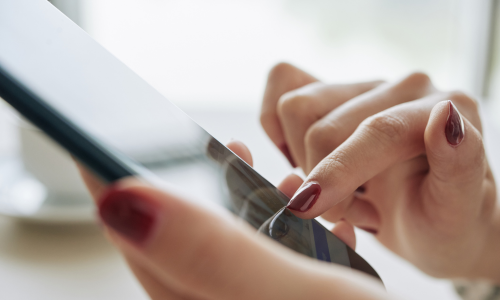
歩いた直後に歩数が反映されていないと感じても、焦る必要はありません。
iPhoneには反映の仕組みに特徴があります。
歩数のリアルタイム反映が遅れる理由
ヘルスケアアプリの歩数データは、リアルタイムで反映されないことがあります。
これは、iPhoneがバッテリー消費を抑えるため、一定間隔で歩数データをまとめて処理する設計になっているからです。
そのため、歩き終わった直後にアプリを開いても歩数が反映されていないことがあります。
ただし、この遅延は一時的なもので、数十秒後やアプリの再起動で最新情報が表示される場合が多いです。
仕様によるものであり、センサーの故障ではありません。
手動でヘルスケアアプリを更新する方法
ヘルスケアアプリは、自動更新されない場合でも手動で情報を更新できます。
アプリを開いた状態で、画面を上から下にスワイプすることで、最新の歩数データを強制的に読み込み可能です。
この操作は特に、低電力モード中やバックグラウンド制限がある場合に有効です。
また、アプリを一度終了し、再起動することでも更新されるケースがあります。
反映されないと感じたときは、この操作を試してみるとよいでしょう。
フィットネスアプリとの違いと使い分け
iPhoneには「ヘルスケア」と「フィットネス」という2つの健康管理アプリがありますが、役割はやや異なります。
ヘルスケアは全体的な健康データの管理に使われる一方で、フィットネスアプリは日々のアクティビティを視覚的に確認するためのツールです。
フィットネスアプリでは、リング表示やカロリー消費とともに歩数も確認できます。
いずれのアプリも歩数のデータ元は同じですが、目的に応じて使い分けることで、より効率的なデータ管理が可能になります。
歩数が正確に記録されない原因と対処法
歩いているはずなのに表示される歩数が少ない…。
そんなときは記録精度に関わる要因をチェックしましょう。
iPhoneの持ち歩き方に注意(リュック・カバンなど)
歩数はiPhone内部のモーションセンサーが「揺れ」を検知することで記録されます。
そのため、リュックやトートバッグに入れていると、揺れがうまく伝わらず、歩数がカウントされにくくなります。
特に身体から離れている位置にあると、センサーが歩行を検知できないことがあります。
できるだけズボンのポケットや身体に近い場所に携帯するのが理想です。
日常的な持ち歩き方の見直しが、歩数の精度向上に大きく影響します。
低電力モードが影響する可能性
iPhoneのバッテリーを節約する「低電力モード」は、歩数計測にも影響を及ぼします。
このモードがオンの状態では、バックグラウンド処理やセンサーの動作頻度が抑制されるため、歩数の反映が遅れたり、正確に記録されないケースがあります。
バッテリー残量が少ないときに自動で有効になることもあるので注意が必要です。
ウォーキングや長時間の移動をする際は、低電力モードを一時的にオフにしておくのが安全策です。
iPhone内部センサーの故障・精度低下もチェック
iPhoneに搭載されているモーションコプロセッサ(例:M12チップなど)は非常に高性能ですが、物理的な衝撃や経年劣化により故障することもあります。
落下や水濡れの経験がある端末では、センサーが正常に動作していない可能性があります。
また、古いiPhoneではセンサーの精度が現在のモデルに比べて劣るため、歩数が安定しないこともあります。
心当たりがある場合は、Appleサポートでハードウェア診断を受けることをおすすめします。
他アプリやデバイスとのデータ競合を確認
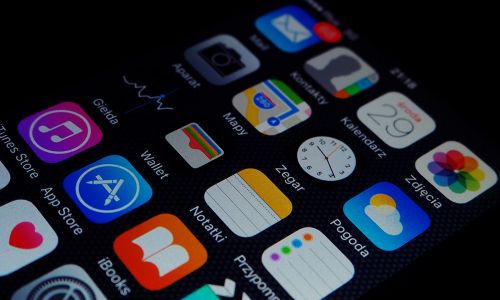
歩数の記録は一つのアプリだけでなく、複数のアプリやデバイスが関与している場合、競合が起きることもあります。
他社製フィットネスアプリとの連携トラブル
ヘルスケアアプリは多くの外部アプリとデータを共有しています。
Fitbit、Nike Run Club、Google Fitなどを併用している場合、データの読み書きが競合することがあります。
特に、複数のアプリが歩数を「書き込み」する設定になっていると、数値が不正確になったり、重複データが発生する原因になります。
不要な連携はオフにすることで、データの混乱を防ぐことができます。
設定からアプリごとのアクセス許可を見直しましょう。
データソースの重複による二重カウントの対処法
Apple Watchや他のデバイスを併用している場合、ヘルスケアアプリでは複数のデータソースが存在します。
そのままでは歩数が二重に記録されることがあります。
これを防ぐには、「データソースとアクセス」から、使用頻度の高いデバイスを最上位に設定し、優先順位を明確にすることが重要です。
たとえば、Apple Watchの方が常時身に付けているなら、そちらを優先することで、重複のリスクを減らせます。
定期的な確認が正確なデータ管理につながります。
iPhone再起動やiOSアップデートの重要性
アプリや設定に問題がない場合、システム側のエラーが歩数記録に影響している可能性もあります。
iOSバージョンが古いと不具合の原因に
iOSが最新でない場合、ヘルスケアやセンサーに関する既知の不具合が未修正のまま残っていることがあります。
Appleは定期的にバグ修正や機能改善を含むアップデートを提供しており、歩数の記録精度も改善される場合があります。
特に大型アップデート後はセキュリティだけでなく、ヘルスケア機能の挙動にも影響が出やすいため、常に最新バージョンにしておくことがトラブル防止の基本です。
Wi-Fi環境と十分なバッテリーがあるときに更新を行いましょう。
iPhoneの再起動で改善されるケース
iPhoneを長時間使い続けていると、アプリ間の連携やセンサーの動作が一時的に不安定になることがあります。
こうしたソフトウェア的な不具合は、再起動するだけで解消されることも珍しくありません。
再起動によってメモリがリセットされ、バックグラウンド処理も一新されます。
特にヘルスケアアプリのデータ反映が遅いと感じたときや、明らかに歩数がずれているときには、まず試してみたい簡単な対処法です。
最終手段:リセットや初期化を検討する前に
すべての対処を試しても改善しない場合は、リセットや初期化も検討します。
ただしその前にやるべきことがあります。
設定のリセット方法と注意点
iPhoneの全体設定をリセットすることで、ソフトウェアによる問題が解消するケースがあります。
「設定」→「一般」→「転送またはiPhoneをリセット」→「すべての設定をリセット」の順に進めると、ネットワーク設定やキーボード、通知などが初期化されます。
ユーザーデータやアプリそのものは消えないため比較的安全ですが、Wi-Fi再接続などの手間は発生します。
リセット後は、歩数記録に関わる各設定が自動でオンになっているかも忘れず確認しましょう。
初期化の前に必ず行うべきバックアップ
最終的に初期化を行う場合、データのバックアップは必須です。
iCloudやiTunes(Finder)を利用すれば、連絡先、写真、アプリの情報まで安全に保管できます。
初期化はすべてのデータが消去され、工場出荷状態に戻るため、バックアップがなければ復旧が困難になります。
歩数だけでなく、健康記録や連携アプリの情報も保存されているため、万全の準備をしてから実行することが重要です。
操作は慎重に、焦らず手順を確認しながら行いましょう。
まとめ
iPhoneのヘルスケアアプリで歩数が更新されない問題には、さまざまな要因が関わっています。
設定の見落とし、センサーの影響、低電力モード、他アプリとの競合、iOSの不具合など、原因は一つではありません。
まずは「モーションとフィットネス」や「バックグラウンド更新」を確認し、日頃のiPhoneの持ち歩き方を見直すだけでも改善することがあります。
再起動やアップデートで解決するケースも多いため、あわてずに一つずつ対処していくことが大切です。
最終的な手段に進む前に、設定や連携を総点検することで、歩数記録を正確に保つことができます。



